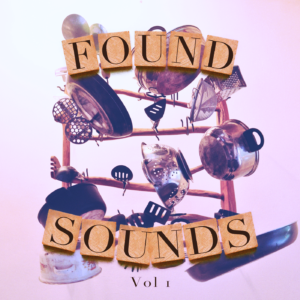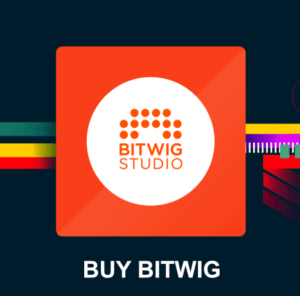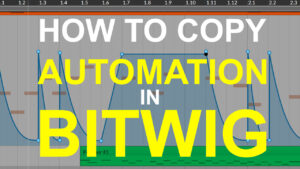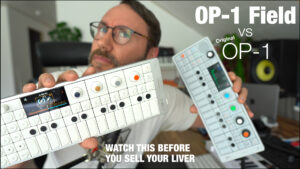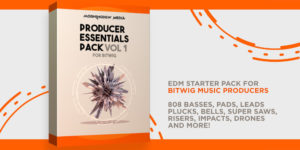Learn the Key Commands in Logic Pro
It’s essential to learn the key commands of Logic Pro to compose and produce music efficiently. This is a list of my favourite key commands in Logic Pro. The list was compiled at Logic Pro version 10.7.5 but should work with any more recent version of Logic. Enjoy!
Let’s begin with a short set of “must know” key commands as a beginner in Logic Pro.
Must-know Logic Pro key commands short-list
- R = Record
- SHIFT + R = Capture recording (if you forgot to hit record and you played some nice melodies)
- M = Metronome
- S = Solo Track
- M = Mute Track
- P = Piano roll *
- E = Editor window *
- Y = Library *
- I = Inspector *
- A = Automation *
- G = Global tracks * (tempo, time signature, markers)
- , = move playhead back 1 bar
- . = move playhead forward 1 bar
- SHIFT + , = move playhead back 8 bars
- SHIFT + . = move playhead forward 8 bars
- Save (CMD + S)
- Undo (CMD + Z)
- Redo (Shift + CMD + Z)
- Copy (CMD + C)
- Paste (CMD + V)
- Delete (Backspace)
- New Track – with duplicate settings (CMD+D)
* When a key command is about a “section / view” in Logic Pro, the key will toggle the view on/off.
Ok, so you learned the basic must-know key commands. Let’s look at some more advanced key commands.
Main View in Logic Pro
- Library (Y)
- Inspector (I)
- Toolbar (Ctrl + Option + CMD + T)
- Smart Controls (B)
- Mixer (X)
- Editors (E)
- Piano Roll (P)
- Score Editor (N)
- List Editors (D)
- Note Pads (Option + CMD + P)
- Apple Loops Browser (O)
- Media Browser (F)
- Colors (Option + C)
- Key Command Window (Option + K)
- Step Input Keyboard (Option + CMD + K)
- Track Headers (Option + T)
- Show/Hide all Plugin Windows (V)
- Recall Screensets from 1 to 9 (1-9)
- Project Settings (Option + P)
- Open/Close Instrument in Selected Track (CMD + F1)
- Open/Close 1st Insert FX on Selected Track (Option + CMD + F1)
- Open/Close 2nd Insert FX on Selected Track (Option + CMD + F2)
- Open/Close 3rd Insert FX on Selected Track (Option + CMD + F3)
- Open/Close 1st MIDI FX on Selected Track (Ctrl + Option + CMD + F1)
- Open/Close 2nd MIDI FX on Selected Track (Ctrl + Option + CMD + F2)
- Open/Close 3rd MIDI FX on Selected Track (Ctrl + Option + CMD + F3)
Main Window (Track creation)
- New Track – with selection window (CMD+N)
- New Audio Track (OPTION+CMD+A)
- New Soft Instrument Track (OPTION+CMD+S)
- New Drummer Track (OPTION+CMD+U)
- New External Midi Track (OPTION+CMD+X)
- New Track – with duplicate settings (CMD+D)
Sequencer Navigation Commands
- Forward 1 Bar (.)
- Rewind 1 Bar (,)
- Forward 8 Bars (Shift + .)
- Reverse 8 Bars (Shift + ,)
- Go to Home (Numpad: 0)
- Go to Previous Marker (Option + ,)
- Go to Next Marker (Option + .)
- Go to Marker Number X (Numpad: 1-9)
- Go to Selection Start (Ctrl + Home)
- Go to Selection End (Ctrl + End)
Zoom Commands
- Zoom to Selection or All Content (Z)
- Zoom Tool (Ctrl + Option)
- Zoom Focused Track (Ctrl + Z)
- Zoom Height (CMD + Arrow Up/Down)
- Zoom Sequencer (CMD + Arrow Left/Right)
- Zoom Height with Trackpad (Option + Swipe Up/Down)
- Zoom Sequencer with Trackpad (Option + Swipe Left/Right)
- Zoom to Fit Locators (Ctrl + Shift + Z)
- Go back to Previous Zoom Setting (Ctrl + Option + Left-Click)
Transport Controls
- Play (Spacebar)
- Play from Selection (Shift + Spacebar)
- Record (R)
- Record/Record Toggle (Numpad: *)
- Record/Record Repeat (Shift + Numpad: *)
- Capture Recording (Shift + R)
- Discard Recording + Go to Previous Position (CMD + .)
- Stop (Numpad: 0)
- Pause (Numpad: ,)
- Cycle Mode (C)
- Set Cycle Area to Rounded Selection (U)
- Set Cycle Area to Exact Selection (CMD + U)
Recording & Playback
- Metronome (K)
- Count-In (Shift + K)
- Tuner (=)
- Track Input Monitor Toggle (Ctrl + I)
- Solo Selected Tracks (S)
- Mute Selected Tracks (M)
- Toggle Solo’ed Tracks (Ctrl + Shift + CMD + S)
- Solo Selected Regions + shift to add (Ctrl + S)
- Mute Selected Regions + shift to add (Ctrl + M)
- Toggle Solo’ed Regions (Ctrl + S)
- Varispeed (Ctrl + Option + CMD + V)
- Low Latency Mode (Ctrl + Shift + CMD + L)
The Global Tracks
- Show/Hide Global Tracks (G)
- Global Tracks View Settings (Option + G)
- Show Marker Track Only (‘)
- Add New Marker (Option + ‘)
- Rename Marker (Shift + ‘)
- Delete Marker (Option + Backspace)
Overall Editing & Workflow
- Repeat Part (CMD + R)
- Repeat Section between Locators (Ctrl + CMD + R)
- Quantize (Q)
- Snap to Grid (CMD + G)
- Bounce Regions in Place (Ctrl + B)
- Time Stretch Part (Option + Drag Lower Part Corner)
- Toggle Hide View (H)
- Hide all Empty Tracks (Numpad: “clear”)
- Unhide all Tracks (Shift + Numpad:”clear”)
- Set Next Higher Division (Ctrl + Option + CMD + Home)
- Set Next Lower Division (Ctrl + Option + CMD + End)
- Set Quantize to Previous Value (Ctrl + Option + CMD + Page Up)
- Set Quantize to Next Value (Ctrl + Option + CMD + Page Down)
The Sequencer in Logic Pro
- New Track Window (Option + CMD + N)
- New MIDI Track (Option + CMD + S)
- New Audio Track (Option + CMD + A)
- Rename Track (Shift + Enter)
- Rename Region (Shift + N)
- Name Regions by Track Name (Option + Shift + N)
- Join Regions per Track (J)
- Join Regions on separate Tracks (CMD + J)
- Split Regions/Notes at Playhead (CMD + T)
- Multi-Split Regions (Scissor + Option)
- Solo Selected Tracks (S)
- Mute Selected Tracks (M)
- Solo Selected Regions (Ctrl + S)
- Mute Selected Regions (Ctrl + M)
- Toggle Solo’ed Regions (Ctrl + S)
- Toggle Solo’ed Tracks (Ctrl + Shift + CMD + S)
The Piano Roll in Logic Pro X
- Move Note Up +1/-1 (Option + Up/Down)
- Move Note Up +12/-12 (Shift + Option + Up/Down)
- Nudge Note Left/Right (Option + Left/Right)
- Join Notes (CMD + J)
- Multi-Split Notes (Scissor + Option)
- Mute Selected Notes (Ctrl + M)
- Select all Muted Notes (Shift + M)
- Select Notes of same Sub Position (Shift + P)
- Select Notes with Same Articulation (Shift + D)
- Invert Selection (Shift + I)
- Temporarily disable snapping (Click + Ctrl + Shift + Drag)
- Remove Overlaps (F1)
- Force Legato (F2)
- MIDI In Toggle (F3)
Audio Editing in Logic Pro X
- Strip Silence (Ctrl + X)
- Normalize Region Gain (Ctrl + Option + CMD + N)
- Normalize Audio in Audio File Editor (Ctrl + N)
- Reverse Audio in Audio File Editor (Ctrl + Shift + R)
- Trim Audio in Audio File Editor (Ctrl + Shift + T)
- Convert Region to Sampler Track (Ctrl + E)
- Transient Editing Mode in Audio File Editor (Ctrl + T)
- Convert Audio Regions to Independent Copies (Option + CMD + F)
Automation in Logic Pro X
- Toggle Automation (A)
- Autoflow Automation Lanes (CMD + Y)
- Add Automation Points (Double-Click)
- Delete Automation Points (Select + Backspace)
- Select Automation Points (Option + Selection)
- Move Single Automation Point (Click + Drag)
- Move all Following Automation Points (Option-click Point + Drag)
- Automation Curve (Ctrl + Shift + Drag)
- Create Region Automation Points (Marquee + Click in Selection)
- Lock X-Axis when Editing Point (Ctrl)
- Delete Visible Automation on Selected Track (Ctrl + CMD + Backspace)
- Delete ALL Automation on Selected Track (Ctrl + Shift + CMD + Backspace)
- Toggle Read/Latch Automation (Ctrl + CMD + A)
- Assign MIDI automation (Move parameter – CMD + L – Move Controller)
- Snap Automation Points (Ctrl + Option + CMD + G)
Final words
Please note that these key commands may differ depending on your specific Logic Pro version!
Make sure to bookmark this page and enjoy while you work efficiently in Logic Pro!
The list was compiled with Logic Pro 10.7.5, US Key Command Preset, Full Sized MAC Keyboard with numpad (Swedish layout).